သင်၏ iPhone တွင်အချက်အလက်အားလုံးကိုအရန်သိမ်းဆည်းလိုပါကမည်သို့မည်ပုံသေချာမသိပါ။ အရန်ကူးခြင်းမရှိပဲ၊ သင်၏ iPhone ပေါ်ရှိအချက်အလက်အားလုံးကိုဆုံးရှုံးနိုင်ခြေရှိသည်။ ဒီဆောင်းပါးမှာတော့မင်းကိုပြမယ် သင့် iPhone ကို iCloud တွင်မည်သို့ Backup လုပ်နည်း !
iPhone ကို iCloud တွင် Backup လုပ်နည်း
iOS 12 တွင်သင်၏ iPhone ကို iCloud တွင်အရန်ကူးယူလိုပါက Settings ကိုဖွင့ ်၍ မျက်နှာပြင်ထိပ်ရှိသင်၏အမည်ကိုပုတ်ပါ။ ပြီးနောက်ကိုအသာပုတ်ပါ iCloud ။
ဘယ်အပင်တွေကမြွေတွေကိုဝေးဝေးကရှောင်တယ်
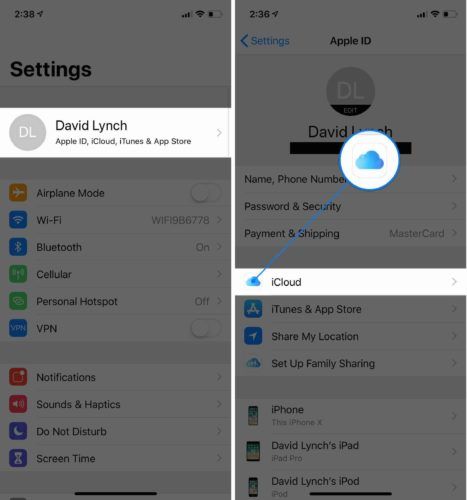
ထို့နောက်အောက်သို့ဆင်းပြီးအပေါ်ကိုအသာပုတ်ပါ iCloud Backup ။ လာမယ့် switch ကိုသေချာအောင်လုပ်ပါ iCloud Backup ဖွင့်သည်
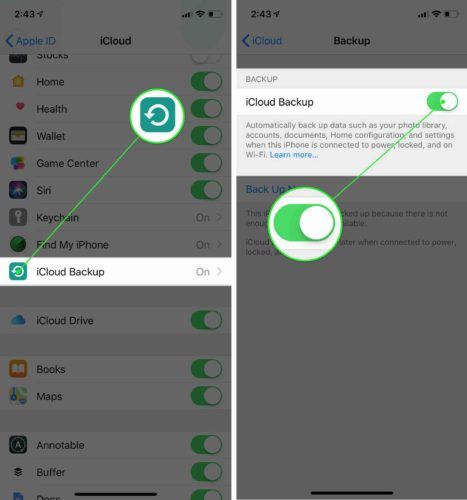
နောက်ဆုံးအသာပုတ်ပါ ယခု Back Up လုပ်ပါ ။
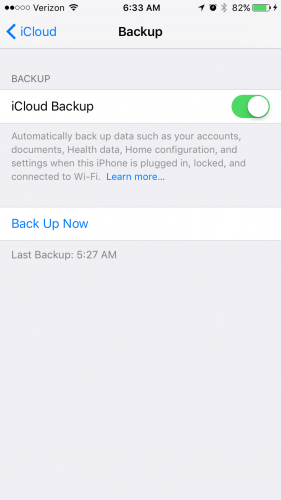
ငါ့ iphone 7 ကိုဘယ်လိုပိတ်ရမလဲ
iCloud သို့အရန်ကူးရန်လုံလောက်သောပမာဏမရှိပါ။
သင့် iPhone တွင် iCloud သိုလှောင်ရန် iCloud သိုလှောင်ရန်နေရာအလုံအလောက်မရှိပါကသင်၌ရွေးချယ်စရာနှစ်ခုရှိသည်။
- အပိုဆောင်း iCloud သိုလှောင်မှုနေရာကိုဝယ်ပါ။
- iCloud သို့ကူးယူထားပြီးဖြစ်သောအရာများအချို့ကိုဖျက်ခြင်းဖြင့်သိုလှောင်မှုနေရာဖန်တီးပါ။
သင်အပို iCloud သိုလှောင်မှုနေရာကို ၀ ယ်ရန်စဉ်းစားနေပါကကျွန်ုပ်တို့၏ဆောင်းပါးကိုနည်းလမ်းများအကြောင်းစစ်ဆေးပါ iCloud Backup များအတွက်ငွေပေးချေရမည် ။ သင့် iPhone ကို iCl 12 တွင် iCl 12 တွင် Backup လုပ်စရာမလိုပဲ Backup လုပ်နိုင်သည်။
သင် iCloud သိုလှောင်မှုနေရာလွတ်ကိုရှင်းရှင်းလင်းလင်းပြုလုပ်လိုပါကသင်သွားနိုင်ပါသည် ချိန်ညှိချက်များ -> သင်၏အမည် -> iCloud -> စီမံရန်သိုလှောင်မှု ။
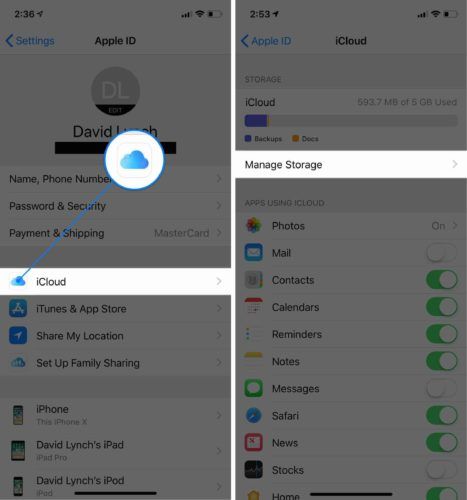
အရပ်သားအားဖြင့်လက်ထပ်ရန်လိုအပ်ချက်
ထို့နောက် iCloud သိုလှောင်မှုမှဖယ်ရှားလိုသည့်ပစ္စည်းကိုနှိပ်ပါ။ နောက်ဆုံးအသာပုတ်ပါ ပိတ်ပါ။ ဖျက်ပါ ။
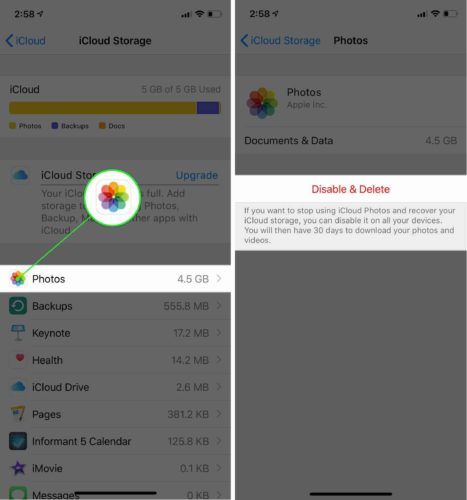
မွတ္စု: သင်သည်မက်ဆေ့ခ်ျများသို့မဟုတ်ဓါတ်ပုံများကိုဖယ်ရှားရန်ဆုံးဖြတ်ပါကသင့်စိတ်ပြောင်းရန်ရက်ပေါင်း ၃၀ သင်ရရှိလိမ့်မည် ထို့နောက် iCloud တွင်သိမ်းဆည်းထားသောဓာတ်ပုံများနှင့်စာများအားလုံးသည်အမြဲတမ်းဖျက်ပစ်လိမ့်မည်။
ချစ်ရသူကိုမြွေကိုက်တဲ့အိပ်မက်တွေ
သိမ်းဆည်းရန်နေရာလွတ်ရှင်းလင်းပြီးပါကချိန်ညှိချက်များ -> သင်၏အမည် -> iCloud -> iCloud Backup သို့ပြန်သွားပြီးလျှင်အသာပုတ်ပါ။ ယခု Back Up လုပ်ပါ ။
Backup လုပ်ပြီးသွားဖို့အဆင်သင့်!
သင်၏ iPhone ကိုအောင်မြင်စွာအရန်ကူးထားသည့်အတွက်အရေးပေါ်အခြေအနေတွင်သင်၏အချက်အလက်အားလုံးသိမ်းဆည်းထားသောကုမ္ပဏီတစ်ခုရှိသည်။ ဒီဆောင်းပါးကိုလူမှုရေးနဲ့ပတ်သက်ပြီးမျှဝေပါ။ သင့်မိသားစုနှင့်သူငယ်ချင်းများကသူတို့၏ iPhone ကို iCl 12 တွင် iCloud တွင်အရန်သင့်သိမ်းဆည်းရန်ကူညီမည်။ iCloud (သို့) သင်၏ iPhone နှင့် ပတ်သက်၍ အခြားမေးခွန်းများရှိပါက၎င်းတို့ကိုအောက်တွင်ထားခဲ့ပါ။
ဖတ်ရှုတဲ့အတွက်ကျေးဇူးတင်ပါတယ်
David L.
မှတ်ချက် - iOS 12 သည်၎င်း၏အများဆိုင် beta အဆင့်တွင်ရှိသည်။ ဒီ iOS update ကို ၂၀၁၈ ခုနှစ်၊